
Tartalomjegyzék:
- Szerző Lynn Donovan [email protected].
- Public 2024-01-18 08:25.
- Utoljára módosítva 2025-01-22 17:26.
Íme néhány módszer a Feladatkezelő megnyitására:
- Kattintson a jobb gombbal a tálcára, és kattintson a gombra Feladatkezelő .
- Nyissa meg a Startot, keressen rá Feladatkezelő és kattintson az eredményre.
- Használat a Ctrl + Shift + Esc billentyűparancsot.
- Használat nyomja meg a Ctrl + Alt + Del billentyűparancsot, és kattintson a gombra Feladatkezelő .
Ezen kívül honnan tudhatom, hogy mely folyamatok záruljanak le a feladatkezelőben?
- Nyomja meg a Ctrl + Alt + Delete billentyűket.
- Kattintson a "Feladatkezelő" elemre.
- Kattintson a "Folyamatok" fülre.
- Kattintson a jobb gombbal a Windows operációs rendszer futtatásához nem szükséges folyamatokra, és válassza a "Tulajdonságok" lehetőséget. Megnyílik egy ablak, amely a folyamat rövid leírását tartalmazza.
Továbbá, mit csinálsz, ha a Feladatkezelő nem válaszol? A Feladatkezelő nem válaszol, nem nyitja meg vagy letiltja a rendszergazda a Windows rendszerben
- Kattintson a jobb gombbal a tálcára, és válassza a Feladatkezelő lehetőséget.
- Nyomja meg a Ctrl+Shift+Esc billentyűkombinációt.
- Nyomja meg a Ctrl+Alt+Del billentyűkombinációt, majd válassza a Feladatkezelő lehetőséget a következő képernyőn.
- Írja be a taskmgr-t a keresés indításához, és nyomja meg az Enter billentyűt a Feladatkezelő megnyitásához.
Az is felmerülhet, hogy mi a Feladatkezelő célja?
Feladatkezelő egy Windows-szolgáltatás, amely részleteket ad a számítógépen futó programokról és folyamatokról. Megjeleníti a folyamatokhoz leggyakrabban használt teljesítménymutatókat is. Használni a Feladatkezelő részletekkel szolgálhat az aktuális programokról, és megnézheti, mely programok nem válaszolnak.
Mit távolíthatok el a Feladatkezelőből?
Nyomja meg egyszer a "Ctrl-Alt-Delete" gombot a Windows megnyitásához Feladatkezelő . Ha kétszer megnyomja, a számítógép újraindul. Távolítsa el olyan programokat, amelyeket már nem használ, jelölje ki a programot a kurzorral, és válassza az „End Feladat Kattintson az "Igen" vagy az "OK" gombra, amikor a rendszer kéri a választás megerősítését.
Ajánlott:
Hogyan használja az IN operátort egy SQL lekérdezésben?
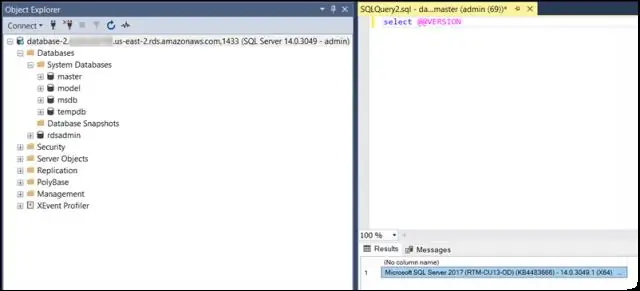
Az SQL IN feltétel (néha IN operátornak is nevezik) lehetővé teszi, hogy egyszerűen tesztelje, hogy egy kifejezés egyezik-e az értéklistában szereplő bármely értékkel. Segítségével csökkenthető a több VAGY feltétel szükségessége a SELECT, INSERT, UPDATE vagy DELETE utasításokban
Hogyan használja az Exiftool-t?

Az exiftool parancssorból való futtatásának lépései: Kattintson a Windows „Start” menüjére, és futtassa a „cmd” alkalmazást: Írja be az „exiftool” szót, majd egy SZÓKÖZET a cmd ablakba. Húzza át a fájlokat és mappákat a cmd ablakba. Nyomja meg a RETURN gombot az eldobott fájlok metaadatainak megtekintéséhez
Hogyan használja az ALSA-t?
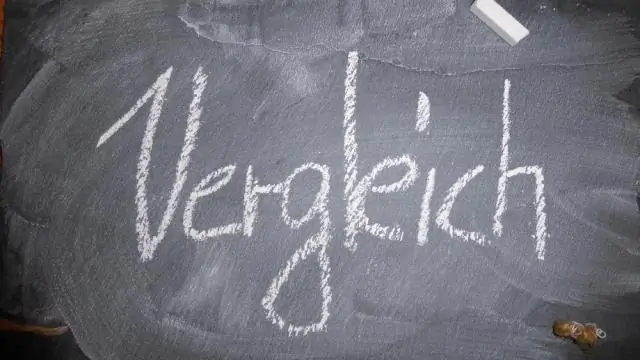
Az ALSA telepítése hét lépésből áll: Töltse le az ALSA-t. Határozza meg a rendszer által használt hangkártya típusát. Fordítsa le a kernelt hang támogatással. Telepítse az ALSA illesztőprogramokat. Készítse el az ALSA által igényelt eszközfájlokat. Állítsa be az ALSA-t a hangkártya használatához. Tesztelje az ALSA-t a rendszerén
Hogyan állíthatom vissza a Feladatkezelőt?

A Feladatkezelő manuális helyreállítása Kattintson a Windows + R gombra, és írja be a „gpedit. Keresse meg a Felhasználói konfigurációt (bal oldalon), és kattintson rá. Lépjen a Felügyeleti sablonok → Rendszer → CTRL+ALT+DELETE lehetőségre. Keresse meg a „Feladatkezelő eltávolítása” lehetőséget (a jobb oldalon), kattintson rá jobb gombbal, és válassza a Tulajdonságok menüpontot. Válassza a Nincs konfigurálva lehetőséget, majd kattintson az OK gombra
Hogyan nyithatom meg a Feladatkezelőt egy másik számítógépen?

Nyomja meg a „Ctrl-Shift-Esc” gombot a Feladatkezelő megnyitásához. Kattintson az „Alkalmazások” fülre, hogy megnézze, milyen programok futnak a távoli számítógépen. Kattintson a „Folyamatok” fülre a futó rendszerfolyamatok megtekintéséhez. Kattintson a „Szolgáltatások” fülre a futó rendszerszolgáltatások megtekintéséhez
